Как восстановить корзину на рабочем столе Windows 7

Всем привет! Каждый день у любого пользователя, который активно использует систему, на компьютере происходит огромное количество операций, которые связаны с различными файлами. Самый главный параметры любого документа – это новизна, так как если файл не нужен, будь то текстовый документ или простая картинка, пользователь перенаправляет все устаревшие документы в корзину.
Зачастую пользователи ошибочно перемещают документ в корзину, но оттуда он ещё подлежит восстановлению. Но что делать в случае, если отсутствует ярлык корзины на рабочем столе, удален или исчез, как вернуть?
Как отобразить значок корзины на рабочем столе Windows 7 если пропал
Как вы наверняка знаете, в чистой, ещё не пользованной операционной системе «Виндовс 7» ярлык корзины всегда по умолчанию находится на рабочем столе.
Но вследствии разнообразных действий он мог оттуда пропасть. Но сначала давайте немного поговорим о двух факторах исчезновения данного ярлыка.
1) Вы персонализировали компьютер при помощи стороннего программного обеспечения, которое в свою очередь выставило параметры отображаемых ярлыков по-другому. В качестве таких программ могут выступать различные твикеры, темы или же утилиты, которые изменяют ярлыки на рабочем столе.
2) Отображение данного ярлыка было отключено в параметрах системы – либо вы сделали это намеренно, либо в системе произошёл ряд сбоев, который и вызвал данную неполадку. Так же могут возникнуть ситуации, при которых отображение корзины деактивируется вредоносным кодом.
А для того чтобы вернуть его на его законное место достаточно сделать всего лишь пару кликов мышкой. Итак, давайте приступим к разбору трёх методов её восстановления.
Метод 1 – Удаляем настройки, которые выставила сторонняя программа
Собственно, инструкция по удалению пребывания приложения зависит непосредственно от самого приложения. Если обобщать – то нужно перейти в настройки программы, которая персонализировала ваш компьютер и отыскать там пункт, который мог бы вернуть ярлык «Корзина» на его обычное место.
В случае, когда данный параметр отсутствует, настройки данного приложения необходимо сбросить, а само ПО деинсталлировать, после чего перезапустить компьютер. В большинстве своём «Корзина» возвращается на своё место сразу же после проведения подобной манипуляции.
В случае, когда вы применяли какие-либо твикеры, то их изменения нам необходимо деинсталлировать. Обычно к подобным приложениям в комплекте идёт ещё один документ, который возвращает все настройки на свои места.
В случае, если подобного документа нет, то следует отыскать его в мировой сети и желательно скачивать данный документ с того же ресурса, с которого вы скачивали активированный ранее твикер. Если на сайте такого файла нет, то перейдите в раздел технической поддержки или напишите об этом в форуме.
Метод 2 – Раздел «Персонализация»
А данный метод будет полезен пользователям в случае, когда проблема кроется не в стороннем программном обеспечении, а в проблемах внутри системы.
1) Кликаем на рабочем столе правой клавишей мыши, тем самым вызвав контекстное меню. Отсюда переходим во вкладку «Персонализация».
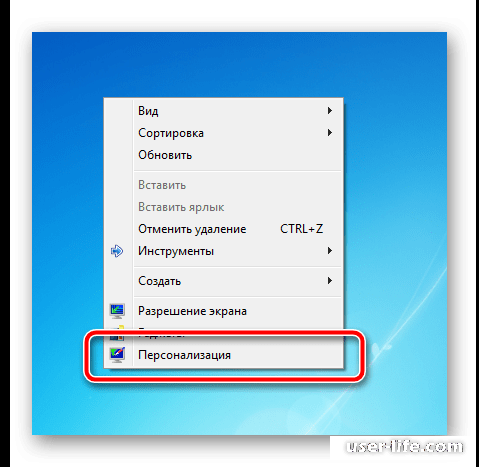
2) В левом блоке панели инструментов необходимо перейти по ссылке «Изменение значков рабочего стола».
3) После нас переадресует в раздел с корректировкой системных ярлыков. Здесь нам необходимо активировать параметр «Корзина», после нажать на клавишу «Применить» и кнопку «ОК».
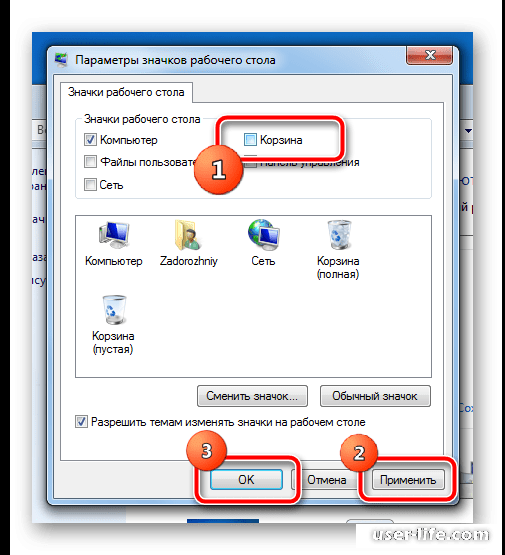
4) Теперь переключитесь к рабочему столу – ярлык «Корзина» должен появиться в левом верхнем углу рабочего стола.
Перейти в корзину можно при помощи дабл-клика левой клавишей мыши по ярлыку.
Метод 3 – Корректируем параметры локальной групповой политики
Данный метод подходит только тем пользователям, которые используют версию операционной системы «Виндовс 7» выше, чем «Домашняя базовая».
1) Для начала необходимо перейти в меню «Выполнить». Для этого на клавиатуре нажимаем на клавиши «Win» и «R». В соответствующей графе нужно ввести следующее:
gpedit.msc
После нажимаем на клавишу «ОК».
2) Запустится окно с параметрами локальной групповой политики.
В левом блоке настроек необходимо выбрать параметр «Конфигурация пользователя», затем переключиться в раздел «Административные шаблоны», а после во вкладку «Рабочий стол».
3) После нажимаем два раза левой клавишей мыши по параметру «Удалить значок «Корзина» с рабочего стола».
4) В появившемся разделе активируем параметр «Включить», после, для сохранения настроек нажимаем на клавишу «Применить», а после на «OK».
На этом всё. Осталось лишь перезапустить систему, и после этого ярлык «Корзина» вновь отобразится на рабочем столе.
Заключение
Итак, как вы видите, вернуть ярлык «Корзина» на рабочий стол достаточно просто. Надеемся, что данная статья смогла помочь вам. Всем мир!
Рейтинг:
(голосов:1)
Предыдущая статья: Программы для создания слайд шоу
Следующая статья: Как избавиться от спама в почте
Следующая статья: Как избавиться от спама в почте
Не пропустите похожие инструкции:
Комментариев пока еще нет. Вы можете стать первым!
Популярное
Авторизация






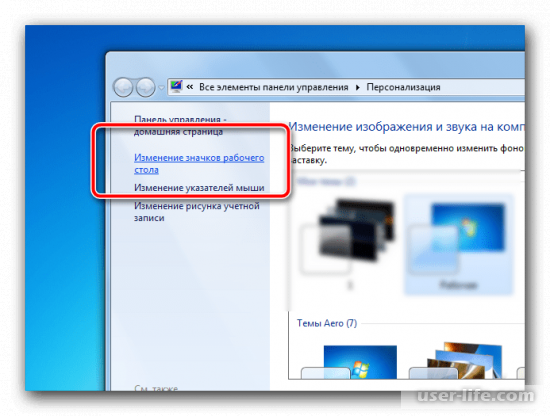

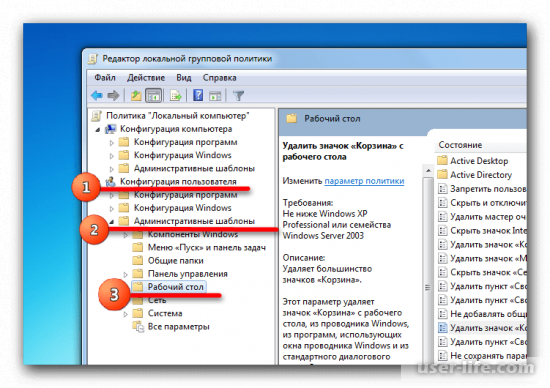
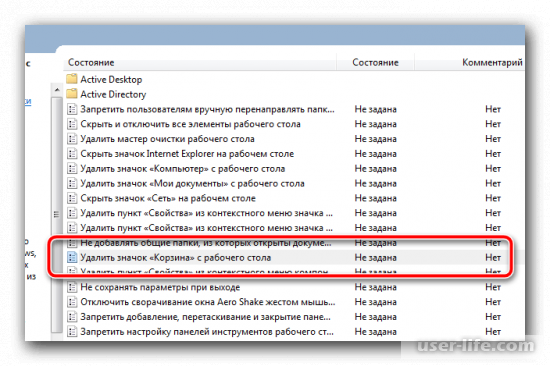
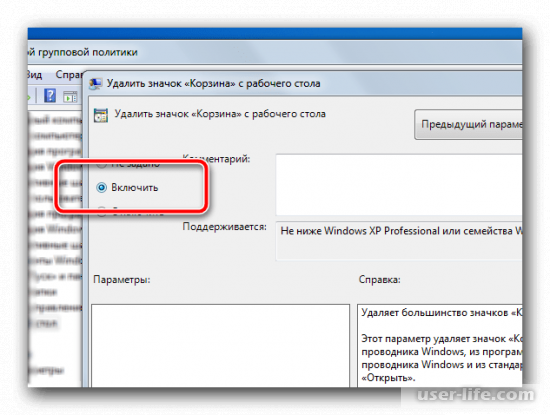




























Добавить комментарий!